Instalarea driver-elor actualizate - una dintre cele mai eficiente modalități de a îmbunătăți stabilitatea sistemului de operare. Există două modalități principale de a instala noile drivere: de încărcare și de resurse producătorului de utilizare Serviciu de actualizare.
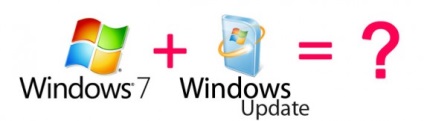
Actualizarea automată a platformei permite modul rapid pentru a verifica cele mai recente versiuni ale software-ului, descărcați și instalați driverele necesare folosind Update.
Utilizatorul poate verifica și forța dacă există un driver pentru un anumit dispozitiv. Pentru a face acest lucru, urmați acești pași:
Se actualizează automat driverele în Windows 7
Faceți clic pe „Start“ și faceți clic pe tab-ul „Dispozitive și imprimante“.
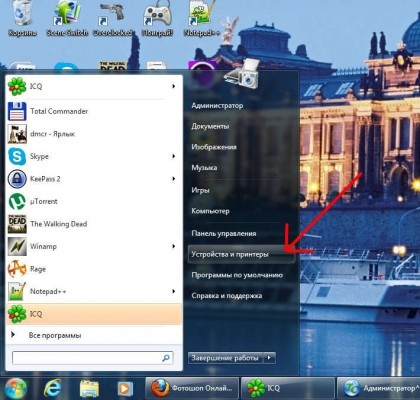
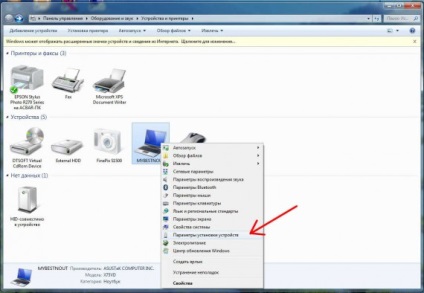
Este întotdeauna „Niciodată nu instalați drivere din Windows Update» În implicit mine. Bifați „Da, face acest lucru automat (recomandat)“.
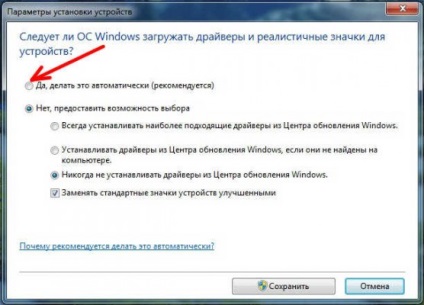
Apoi, faceți clic pe butonul „Save“, și voila, sistemul de operare va monitoriza acum cele mai noi versiuni de software pentru hardware și să le instaleze automat.
actualizare semi-automată driver Windows 7
1. sape Device Manager. Acest lucru se poate face folosind pictogramele meniului contextual Computer (pe desktop, faceți clic dreapta) - selectați Opțiuni.
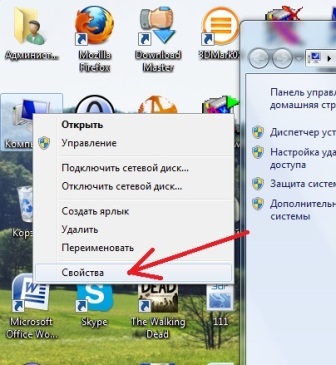
În fereastra care se deschide, utilizați link-ul Device Manager.
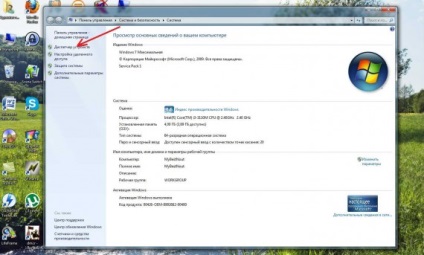
Trebuie să deschideți fereastra „Device Manager“, pentru început trebuie să faceți clic pe butonul „Scanare pentru modificări de hardware.“
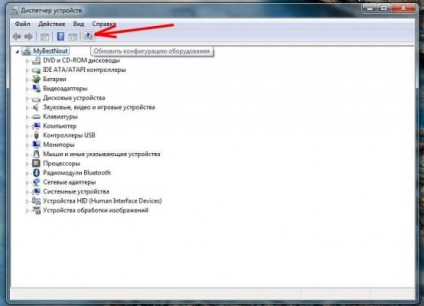
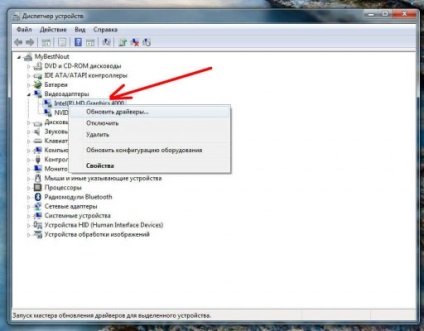
3. Următorul pas vă solicită să selectați modul de căutare. Este mai bine să utilizați modul de căutare automată. Dacă nu există drivere noi - afișează un mesaj că dispozitivul are cele mai recente drivere instalate.
Dacă sistemul detectează un driver actualizat, acesta este descărcat și instalat în mod automat.
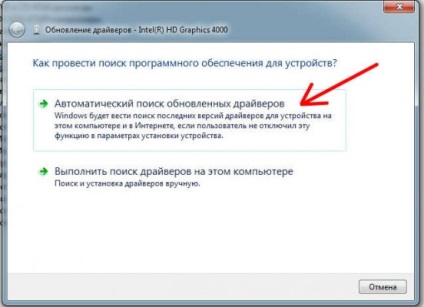
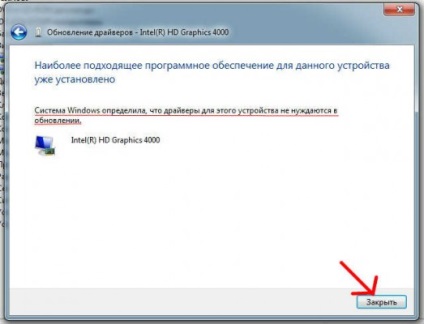
Înainte de a descărca un fișier este recomandat pentru a verifica semnătura sa, de obicei 50% din conducătorii auto nu-l au, dar nu îi va împiedica să funcționeze corect cu echipamentul. În timpul instalării driverului este pur și simplu plictisitor să faceți clic pe care sunteți de acord să instalați driver-ul nu are semnături digitale.
Conducător auto, care constă într-o singură cerere, și include de obicei utilitar de instalare pe care doriți să o executați și urmați instrucțiunile. După ce instalarea este completă, dacă doriți, puteți merge la Device Manager și să se asigure că șoferul are o nouă versiune.
Dacă ați descărcat driverul nu se instalează programul, instalarea este după cum urmează:
1. În cazul în care fișierele sunt în arhivă, acestea trebuie să fie despachetat înainte de a începe instalarea.
2. Porniți Managerul de dispozitive (așa cum este descris în instalarea semiautomat).
3. Selectați dispozitivul dorit, deschideți meniul contextual și selectați Update Driver Software.
4. În caseta de dialog, trebuie să utilizați link-ul Răsfoire computer pentru software de driver.
5. Următoarea fereastră vă solicită directorul cu driverele necesare, specificați folderul în care ați extras driverul.
6. După ce faceți clic pe Următorul pentru a începe instalarea driverelor.